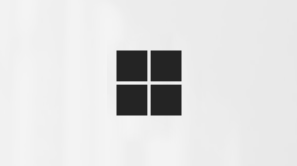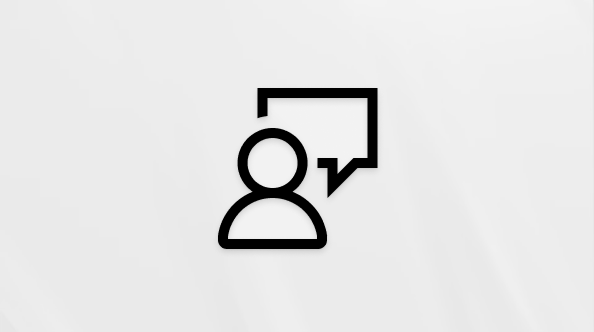Nếu bạn gặp khó khăn khi nghe PC của mình, Windows có thể giúp bạn.
Nghe tất cả âm thanh trong một kênh
Windows cho phép bạn chuyển đổi âm thanh nổi vào một kênh duy nhất để bạn có thể nghe mọi âm thanh, ngay cả khi bạn đang sử dụng một tai nghe. Chọn nút Bắt đầu , rồi chọn Cài đặt > trợ > âm thanh, sau đó bật nút bật / tắt Âm đơn sắc.
Hiển thị trực quan cảnh báo bằng âm thanh
Nếu gặp sự cố khi nghe cảnh báo bằng âm thanh, bạn có thể thiết lập để PC hiển thị trực quan các cảnh báo đó. Chọn nút Bắt đầu , rồi chọn Cài đặt > trợ năng > âm thanh .
Trong Flash màn hình của tôi trong khi thông báo âm thanh, chọn cách bạn muốn hiển thị cảnh báo âm thanh. Bạn có thể chọn cho nhấp nháy thanh tiêu đề của cửa sổ đang kích hoạt, cửa sổ đang kích hoạt hoặc toàn bộ màn hình khi có thông báo thay vì chỉ dựa vào âm thanh.
Làm cho thông báo hiển thị lâu hơn
Theo mặc định, thông báo trên Windows sẽ biến mất sau khi hiển thị 5 giây. Nếu bạn muốn có thêm thời gian để đọc thông báo, bạn có thể tăng thời gian hiển thị thông báo.
Chọn nút Bắt đầu , rồi chọn Cài đặt để > Trợ năng và > ứng trực quan. Sau đó, trong Bỏ qua thông báo sau khoảng thời gian này, hãy chọn khoảng thời gian bạn muốn.
Chú thích
Windows cho phép bạn tùy chỉnh những yếu tố như màu sắc, kích cỡ và nền của phụ đề chi tiết. Chọn nút Bắt đầu , rồi chọn Cài đặt > trợ > đề . Sau đó, bên dưới Kiểu chú thích, chọn cách bạn muốn hiển thị phụ đề.
Nghe tất cả âm thanh trong một kênh
Windows cho phép bạn chuyển đổi âm thanh nổi vào một kênh duy nhất để bạn có thể nghe mọi âm thanh, ngay cả khi bạn đang sử dụng một tai nghe. Chọn nút Bắt đầu , rồi chọn Cài đặt > Trợ năng >Âm thanh, sau đó bật nút bật/tắt trong Bật âm đơn sắc.
Hiển thị trực quan cảnh báo bằng âm thanh
Nếu gặp sự cố khi nghe cảnh báo bằng âm thanh, bạn có thể thiết lập để PC hiển thị trực quan các cảnh báo đó. Chọn nút Bắt đầu , rồi chọn Cài > Trợ năng và > âm thanh .
Trong Hiển thị trực quan cảnh báo bằng âm thanh, chọn cách cảnh báo bằng âm thanh hiển thị mà bạn muốn. Bạn có thể chọn cho nhấp nháy thanh tiêu đề của cửa sổ đang kích hoạt, cửa sổ đang kích hoạt hoặc toàn bộ màn hình khi có thông báo thay vì chỉ dựa vào âm thanh.
Làm cho thông báo hiển thị lâu hơn
Theo mặc định, thông báo trên Windows sẽ biến mất sau khi hiển thị 5 giây. Nếu bạn muốn có thêm thời gian để đọc thông báo, bạn có thể tăng thời gian hiển thị thông báo.
Chọn nút Bắt đầu , rồi chọn Cài đặt > Trợ năng và >Hiển thị. Sau đó, trong Hiển thị thông báo trong, hãy chọn khoảng thời gian mà bạn muốn.
Phụ đề chi tiết
Windows cho phép bạn tùy chỉnh những yếu tố như màu sắc, kích cỡ và nền của phụ đề chi tiết. Chọn nút Bắt đầu , rồi chọn Cài đặt > Trợ năng > Phụ đề chi tiết, rồi chọn cách bạn muốn hiển thị phụ đề chi tiết.